Tra i molti potenziali errori che potreste vedere sul vostro sito WordPress, l’errore 404 Not Found è uno di quelli più tranquilli. Ma questo non significa che non sia frustrante quando tu o i tuoi visitatori cercate di navigare nel tuo sito e continuate a imbattervi nel messaggio Error 404 Not Found. È l’ultima cosa che vuoi che i tuoi potenziali clienti vedano per la prima volta il tuo marchio. Un errore 404 può anche essere un indicatore che qualcosa è cambiato o si è spostato e un reindirizzamento 301 probabilmente deve essere aggiunto per il SEO.
In questo post, cercheremo di aiutarti a far funzionare di nuovo il tuo sito spiegandoti alcune cose:
- Che cos’è l’errore 404 Not Found?
- Cosa significa in realtà Error 404 Not Found?
- Cosa causa l’errore 404 Not Found su WordPress?
- Error 404 Not Found Variations
- Errore 404 Not Found Impatto sul SEO
- Errore 404 Not Found Impatto sulle prestazioni del sito
- Come risolvere l’errore 404 Not Found su WordPress
- Aggiornate i permalink del vostro sito WordPress
- Sign Up For the Newsletter
- Abbiamo aumentato il nostro traffico del 1.187% con WordPress. We’ll show you how.
- Set Up 301 Redirects For Moved or Renamed Content
- Come creare la tua pagina di errore 404 Not Found
- Come monitorare gli errori 404 in futuro
- Opzione 1 – Google Analytics
- Opzione 2 – Plugin WordPress
- Opzione 3 – Strumento di controllo di terze parti
- Opzione 4 – Google Search Console
- Summary
Che cos’è l’errore 404 Not Found?
Ogni volta che tu, o uno dei tuoi visitatori, visita il tuo sito, il tuo browser invia una richiesta al server web e riceve indietro dei dati che includono qualcosa chiamato intestazione HTTP. L’intestazione HTTP include i codici di stato HTTP per spiegare “cosa è successo” con la richiesta.
La maggior parte delle volte, la richiesta funziona perfettamente e non si vede mai il codice di stato HTTP (a meno che non si vada a cercare). Ma se qualcosa va storto, il browser web di solito visualizza un messaggio con il codice di stato HTTP per indicare il problema esatto.
Proprio come altri messaggi di errore (errore 500, errore 502, errore 504, ecc.), il messaggio Error 404 Not Found è il risultato di questo processo.
Cosa significa in realtà Error 404 Not Found?
Fondamentalmente, significa che il client (il tuo browser web, o quello del tuo visitatore) è stato in grado di connettersi con successo all’host (il server del tuo sito web), ma non è riuscito a trovare la risorsa effettiva che è stata richiesta (ad es.Ad esempio, se qualcuno cerca di accedere a yoursite.com/post-name ma non avete alcun contenuto con lo slug post-name. Il visitatore vedrà quindi un errore 404 perché, anche se il vostro server web funziona normalmente, la risorsa richiesta non esiste.
Non si tratta solo di post o pagine, qualsiasi risorsa mancante può generare un errore 404 sul server, come un file immagine mancante, JavaScript mancante, CSS mancante, ecc.
Cosa causa l’errore 404 Not Found su WordPress?
Se vedete questo errore su tutti i contenuti del vostro sito, è tipicamente dovuto a un problema con i permalink del vostro sito WordPress. Se lo vedi solo su singoli pezzi di contenuto, però, è molto probabilmente perché hai cambiato lo slug di un pezzo di contenuto senza impostare un redirect.
Inoltre, l’errore 404 non è sempre una cosa negativa – è negativo solo quando interferisce con l’usabilità. E a volte le cose sono fuori dal tuo controllo!
Per esempio, a volte una persona potrebbe semplicemente digitare l’URL sbagliato nella sua barra degli indirizzi. In questo caso, vedranno ancora un errore 404, ma non c’è nessun problema reale con il modo in cui il tuo sito è configurato. This is actually the desired response, and you can create your own custom 404 page to help get visitors to the right spot (we’ll show you how later on).
Error 404 Not Found Variations
Because different browsers display error messages differently, you might see a different message for this error. Other common variations include:
- “Error 404”
- “404 Not Found”
- “HTTP Error 404”
- “Not Found”
- “Page Not Found”
- “The requested URL was not found on this server.”
- “The page cannot be found”
- “We can’t find the page you’re looking for.”
- “The requested URL /~ was not found on this server. That’s all we know.

Google 404 error page
The Error 404 Not Found message is also unique in that many sites will actually create a custom page to address the error, rather showing one of the messages above. Alcuni temi WordPress includono anche pagine 404 personalizzate di default. Per questo motivo, potreste non vedere affatto il messaggio di errore perché molti siti utilizzano invece pagine 404 divertenti o creative.
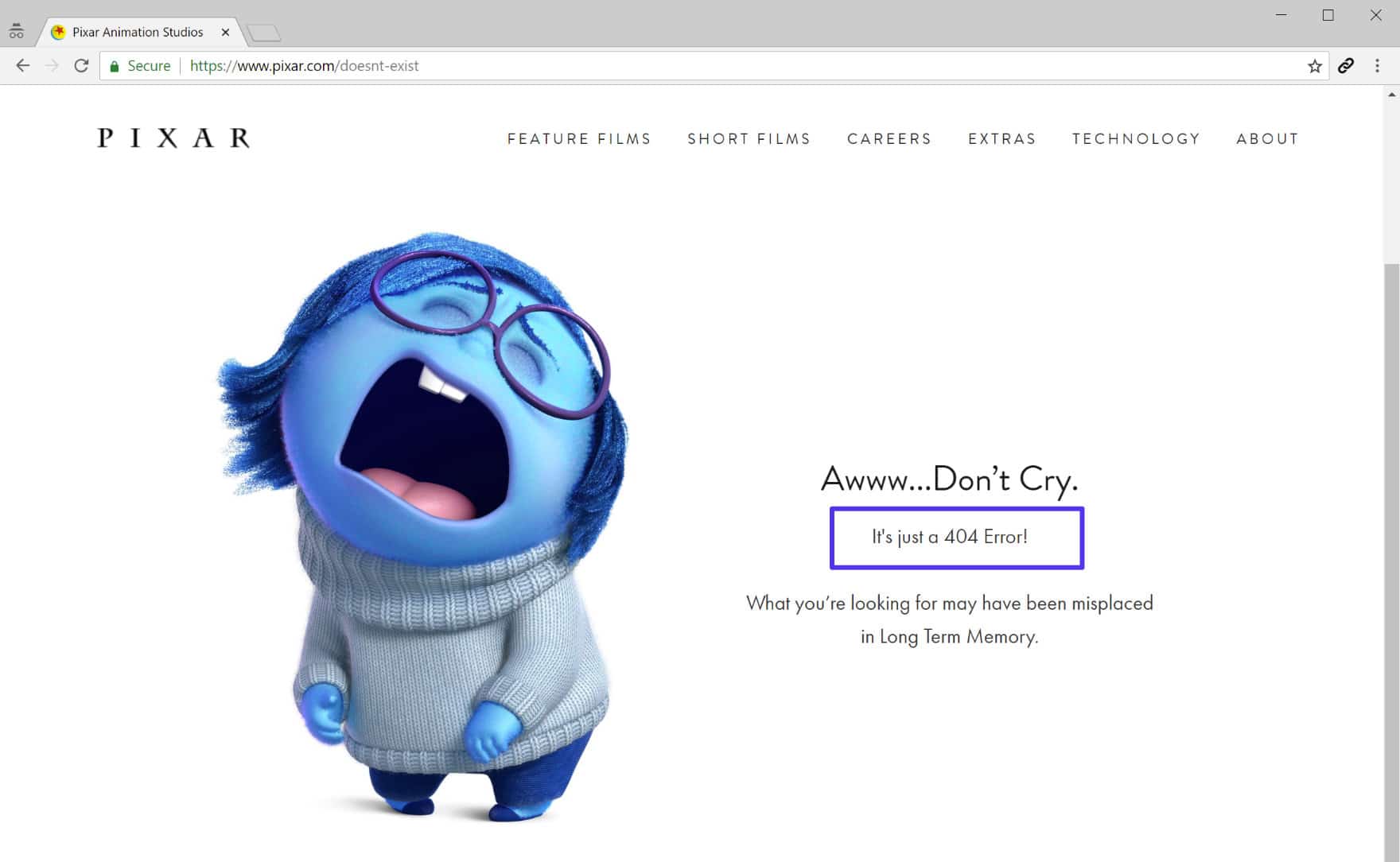
Esempio di pagina 404 divertente
Di seguito un esempio della nostra pagina 404 su Kinsta. Includiamo una casella di ricerca e alcuni dei nostri post recenti per aiutare i visitatori a trovare ciò che potrebbero aver cercato. Includete sempre la funzionalità di ricerca nella vostra pagina 404.
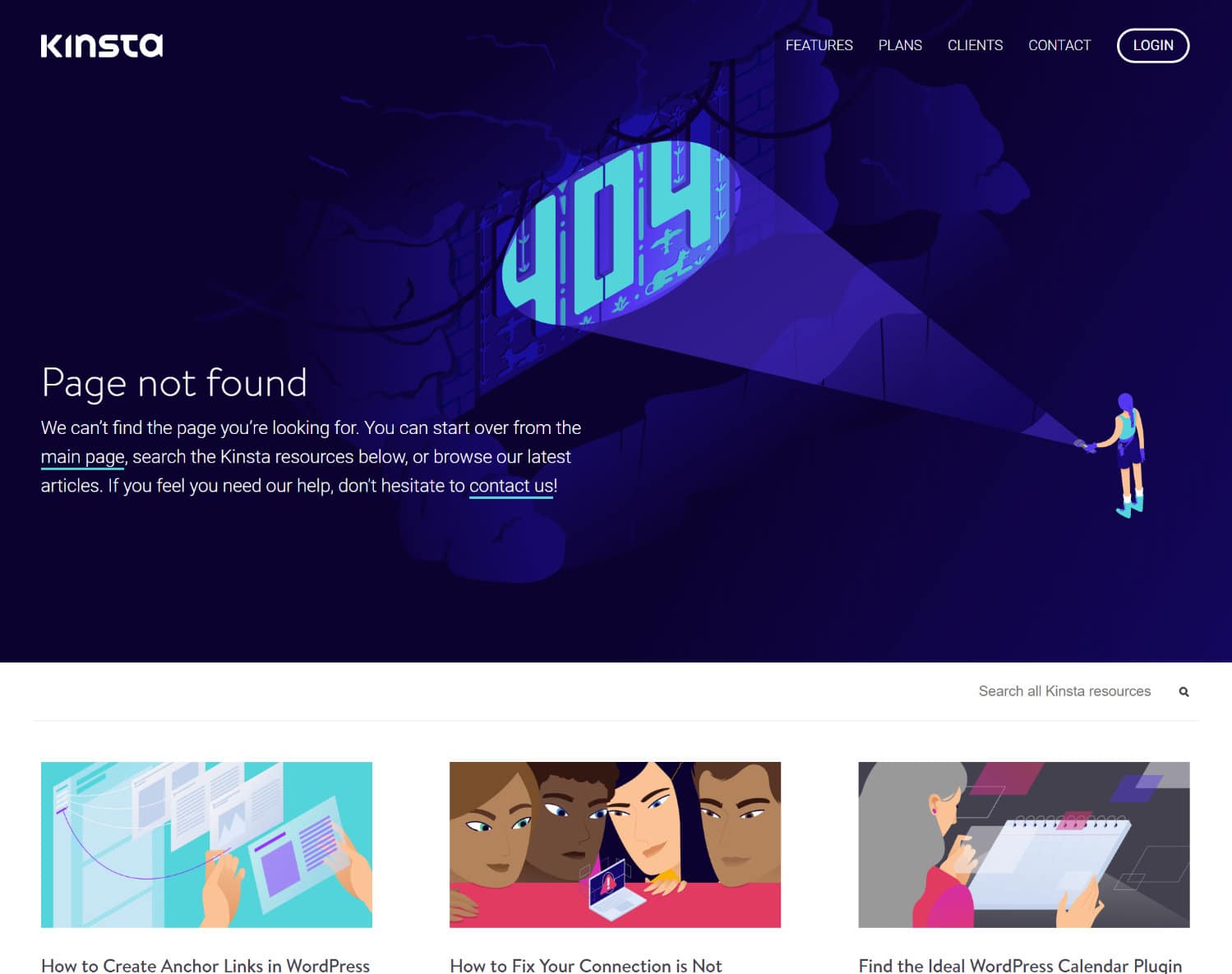
Pagina Kinsta 404
Errore 404 Not Found Impatto sul SEO
L’errore 404 Not Found non ha un impatto negativo intrinseco sul SEO. Ma potrebbe avere un impatto negativo a seconda del motivo per cui l’errore si verifica.
Per esempio, se un visitatore digita male un URL e vede un errore 404 – non ci sarà un impatto negativo sul SEO. Ma se avete errori individuali a causa di URL non funzionanti, ciò inibirà la capacità di Google di scansionare correttamente il vostro sito e avrà un effetto SEO negativo in questo modo.
Inoltre, se un problema di permalink sta causando errori 404 in tutto il sito, Google non sarà in grado di scansionare nessuno dei contenuti del vostro sito. In altre parole, correggete sempre i vostri errori 404 il prima possibile.
Errore 404 Not Found Impatto sulle prestazioni del sito
Molti non se ne rendono conto, ma i siti che generano molti errori 404 possono facilmente incorrere in problemi di prestazioni, in quanto queste risposte non sono in genere nella cache. Lo abbiamo visto spesso sui siti più grandi e può essere un grosso problema se accidentalmente si promuove o si ottiene un’ondata di traffico virale verso una pagina 404. Per minimizzare l’impatto delle richieste 404 sulle prestazioni del sito, mettiamo automaticamente in cache le pagine 404 per 15 minuti. Se crei una nuova pagina con lo stesso URL della pagina 404 nella cache, elimineremo automaticamente la cache in modo che i tuoi visitatori possano vedere immediatamente la nuova pagina. Questo significa che il tuo sito sarà protetto dai picchi di PHP e di CPU causati dal traffico delle pagine 404 dinamiche.
Probabilmente stai generando più errori 404 di quanto pensi! Il nostro strumento di analisi MyKinsta può aiutarti a determinare la quantità esatta (come si vede qui sotto).

404 Errori
Puoi anche vedere rapidamente quali sono i principali errori 404. In questo esempio qui sotto, puoi vedere che al sito mancano alcune icone per cellulari, come /apple-touch-icon.png. Queste sono molto probabilmente nel codice di un tema o di un plugin che viene interrogato, ma le icone effettive non sono mai state aggiunte. Pertanto, il server genera un errore 404 perché non riesce a trovare le risorse.
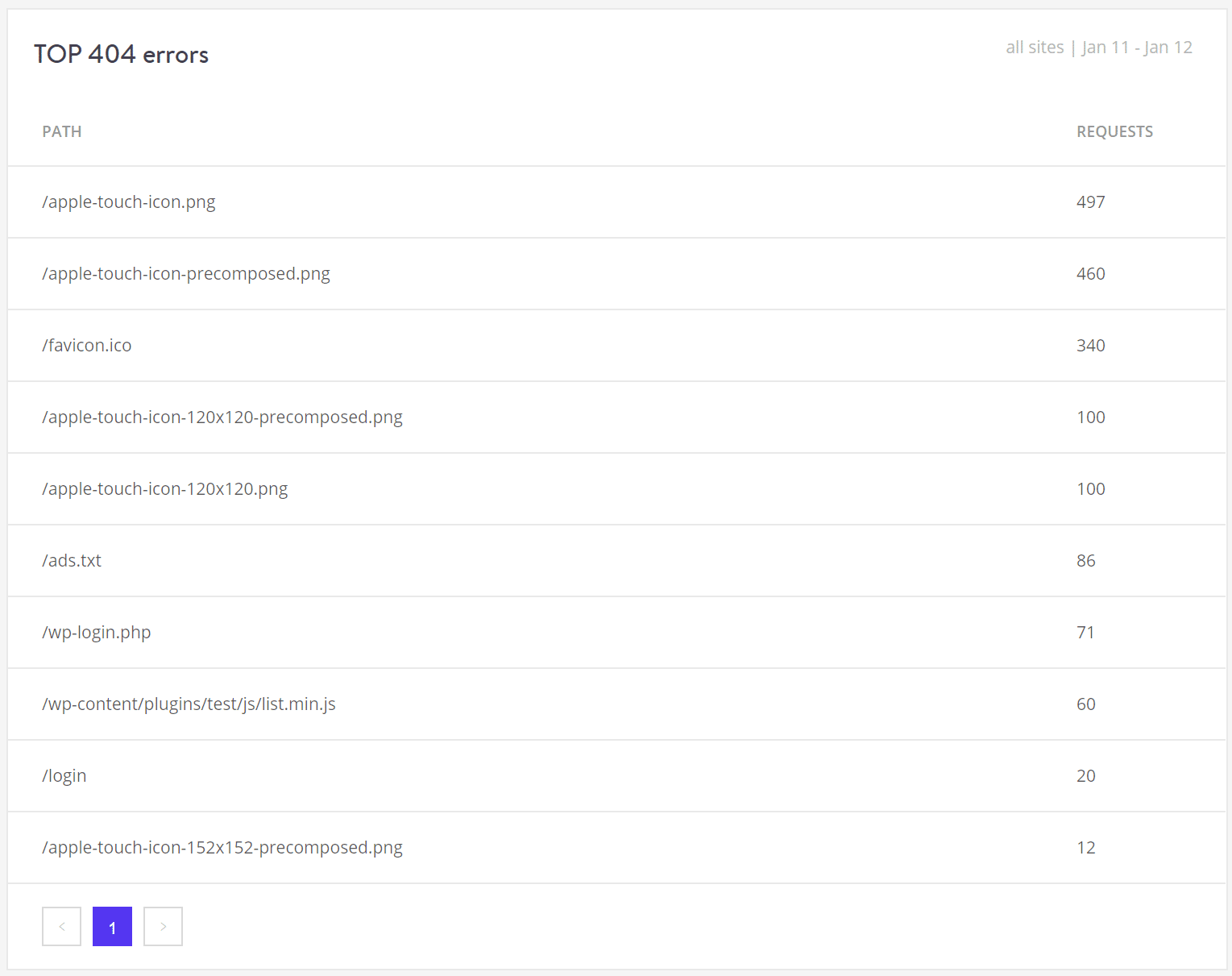
Top 404 errors
Puoi anche controllare gli errori 404 in Google Search Console o installare un plugin di terze parti come Redirection che registra gli errori 404. Tuttavia, ricorda che plugin come questi hanno anche un impatto sulle prestazioni. È molto meglio affidarsi a uno strumento a livello di server. Ecco perché forniamo questi strumenti a tutti i clienti di Kinsta.
Il motivo per cui questi errori sono cattivi è che molte pagine 404 richiedono molte risorse. Per i siti di grandi dimensioni, vorrete evitare una pagina 404 pesante. Create un semplice template 404 che eviti di interrogare ulteriormente il database, se possibile.
Come risolvere l’errore 404 Not Found su WordPress
Di seguito, copriremo un paio di metodi diversi per risolvere il messaggio Error 404 Not Found, a seconda che stia accadendo in tutto il sito o in un contenuto specifico.
Aggiornate i permalink del vostro sito WordPress
Se state riscontrando errori 404 in tutto il sito quando cercate di accedere ai contenuti, la causa più probabile è un problema con i vostri permalink (o il vostro file .htaccess, se il vostro host utilizza Apache). Se sei un cliente Kinsta, utilizziamo Nginx, quindi puoi escludere il file .htaccess come possibile causa.
Sign Up For the Newsletter
Abbiamo aumentato il nostro traffico del 1.187% con WordPress. We’ll show you how.
Join 20,000+ others who get our weekly newsletter with insider WordPress tips!
Subscribe Now
The easiest way to fix this is to update your permalink settings through the WordPress dashboard. All you need to do is go to Settings → Permalinks and click Save Changes (you don’t need to make any changes – clicking Save Changes is enough).

Regenerate permalinks in WordPress
Set Up 301 Redirects For Moved or Renamed Content
If you’re experiencing 404 errors on a specific piece of content, the issue is likely that you:
- Changed the URL slug for that content.
- Moved that piece of content manually, e.g. by deleting the existing post and pasting it into a new post.
Users then try to access the content at the old location and see a 404 page instead of the resource they were expecting. Il modo migliore per risolvere questo problema è quello di reindirizzare automaticamente chiunque cerchi di accedere alla vecchia posizione alla nuova posizione. In questo modo, arriveranno al posto giusto senza errori 404. È anche un bene per il SEO. Se si sposta o rinomina un post senza aggiungere un reindirizzamento, si perde tutta l’autorità del dominio legata ai backlink puntati su quel post.
WordPress per impostazione predefinita tenterà di reindirizzare il contenuto modificato/spostamento. Ma non sempre funziona e non si dovrebbe mai fare affidamento su WordPress per questa funzionalità. Ma non preoccupatevi, ci sono diversi modi semplici per impostare i redirect in WordPress:
Prima di tutto, è possibile utilizzare il plugin gratuito Redirection per gestire i redirect dalla vostra dashboard di WordPress. Una volta installato e attivato il plugin, vai su Strumenti → Reindirizzamento e inserisci l’URL della pagina 404 nella casella URL di origine e la nuova posizione del contenuto nella casella URL di destinazione:

Come impostare i redirect con il plugin Redirection
Se stai ospitando con Kinsta, puoi anche gestire i redirect dalla dashboard MyKinsta. Usare lo strumento di Kinsta è in realtà un modo migliore per farlo, perché le regole sono implementate a livello di server, che è un modo molto più ottimale in termini di prestazioni. Significa anche un plugin di terze parti in meno di cui preoccuparsi.
Vai al sito che vuoi gestire. Poi, clicca sulla scheda “Redirects”. Per aggiungere un nuovo reindirizzamento, clicca sul grande pulsante “Add Redirect Rule”:
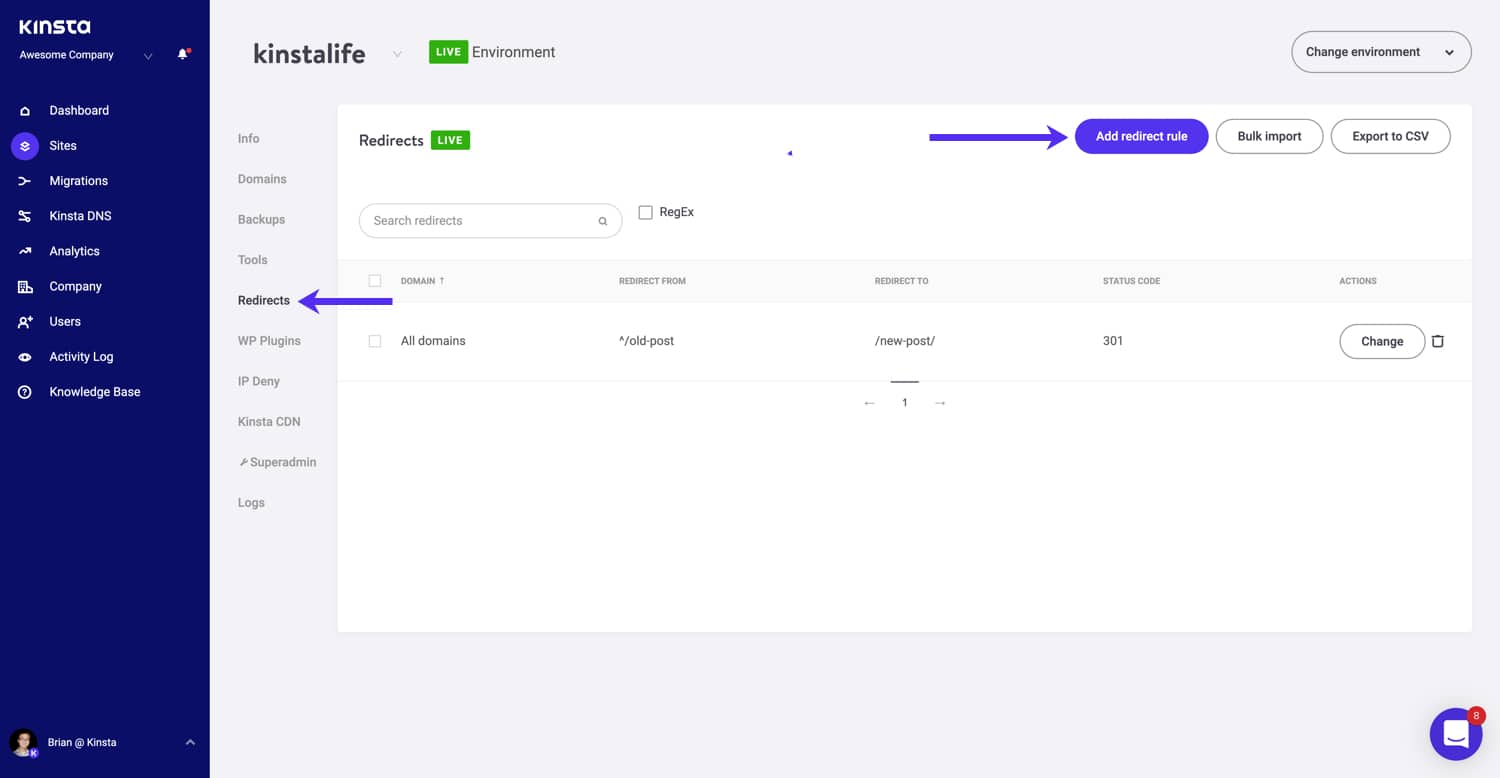
Come impostare i reindirizzamenti dal tuo dashboard Kinsta
Infine, se il tuo host utilizza il server Apache, puoi utilizzare .htaccess per impostare i reindirizzamenti. Il sito .htaccess Generator può aiutarti a generare il codice corretto da aggiungere al file .htaccess del tuo sito. Kinsta è la soluzione di hosting progettata per farti risparmiare tempo! Scopri le nostre caratteristiche
Come creare la tua pagina di errore 404 Not Found
Mentre puoi fare del tuo meglio per prevenire gli errori 404 seguendo i suggerimenti di cui sopra, è impossibile eliminare completamente gli errori 404 perché alcune cose sono semplicemente fuori dal tuo controllo. Non è raro per i piccoli siti WordPress avere migliaia di errori 404 ogni mese.
Per esempio, se un visitatore digita male l’URL, o se un altro sito web si collega a una pagina che non esiste, le persone otterranno errori 404 non importa cosa.
Per fornire una pagina di errore più user-friendly, è possibile utilizzare uno dei molti plugin per pagine 404. Per esempio, il plugin gratuito 404page permette di impostare una pagina di errore 404 personalizzata con:
- Una casella di ricerca
- Link importanti
- Informazioni di contatto
Un’altra caratteristica importante del plugin 404page è che non crea redirect. Una pagina 404 non dovrebbe mai essere reindirizzata ad una pagina fisica come yoursite.com/404. L’errore 404 dovrebbe sempre essere generato dinamicamente sulla pagina in questione.
Includendo questi elementi, si danno ai visitatori gli strumenti necessari per trovare la strada verso la pagina giusta. Ma ricorda, mantieni la tua pagina 404 leggera per una migliore performance. Includete solo ciò che è assolutamente necessario.
Come monitorare gli errori 404 in futuro
In futuro, può essere utile prestare attenzione a quali richieste stanno causando errori 404 sul vostro sito. Questo può aiutarti:
- Trova i link non funzionanti che stanno mandando le persone a una risorsa inesistente (questi potrebbero essere link interni o link esterni da altri siti). Dovresti fare del tuo meglio per sistemare quei link, se possibile.
- Vedi quali pagine Google ha problemi a scansionare. Si dovrebbe quindi capire perché Google sta cercando di scansionare una pagina inesistente e impostare un reindirizzamento, se necessario.
- Risolvere i problemi relativi alle prestazioni con errori 404.
Opzione 1 – Google Analytics
Se si utilizza Google Analytics, è possibile impostare un rapporto personalizzato per monitorare gli errori 404 da link esterni. Rebelytics ha un buon tutorial sull’argomento.
Opzione 2 – Plugin WordPress
Se vuoi usare un plugin per WordPress, il già citato plugin Redirection può aiutarti a monitorare gli errori 404 dalla tua dashboard di WordPress.
Opzione 3 – Strumento di controllo di terze parti
Puoi anche usare uno strumento di controllo di terze parti come Ahrefs per monitorare gli errori 404 sul tuo sito WordPress. Potete anche impostarlo in modo che venga eseguito su una pianificazione.

404 errors audit
Opzione 4 – Google Search Console
Infine, potete monitorare gli errori 404 che i crawler di Google incontrano in Google Search Console. Una volta che hai verificato il tuo sito con Google Search Console, vai su Crawl → Errori di scansione → Non trovato per visualizzare un elenco di errori 404 che Google ha incontrato. Questo è di gran lunga uno dei modi più semplici. È anche il migliore in termini di prestazioni perché non richiede plugin di terze parti o scansioni aggiuntive contro il vostro sito. I bot di Google stanno già scansionando il tuo sito su base regolare, quindi perché non sfruttare semplicemente i dati che già forniscono? 😉

Google Search Console 404 errors
Summary
Purtroppo, gli errori 404 accadranno sul vostro sito che vi piaccia o no. Più grande è il vostro sito WordPress, più ne vedrete. Raccomandiamo di mettere insieme un buon flusso di lavoro per monitorare questi tipi di errori e risolverli. Gli errori 404 non sono mai un bene per i visitatori, per il vostro marchio e neanche a Google piace vederli.
Avete altri suggerimenti o domande riguardanti il messaggio Error 404 Not Found o come influisce sul vostro sito WordPress? Fatecelo sapere qui sotto nei commenti.
Se vi è piaciuto questo articolo, allora amerete la piattaforma di hosting WordPress di Kinsta. Metti il turbo al tuo sito web e ottieni supporto 24/7 dal nostro team veterano di WordPress. La nostra infrastruttura alimentata da Google Cloud si concentra sulla scalabilità automatica, le prestazioni e la sicurezza. Lascia che ti mostriamo la differenza Kinsta! Guarda i nostri piani